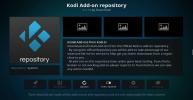CellarDoor Kodi Build: كيفية التثبيت والمراجعة القصيرة
وفقًا لـ Phonaesthetics ، فإن الاسم المركب "Cellar Door" هو أجمل عبارة صوتية في اللغة الإنجليزية بأكملها. سواء كانت الكلمات نفسها ترضي أذنك أم لا ، فإن بناء Kodi الذي يحمل نفس الاسم هو بلا شك شيء من الجمال. كان CellarDoor أحد Kodi يبني الأكثر شعبية لفترة من الوقت الآن ، على الرغم من أن الأمر استغرقهم بعض الوقت للحصول على السرعة بعد إصدار Kodi v17 Krypton. ومع ذلك ، ظهر أخيرًا في شهر مايو ، وبعد اللعب به لبضعة أشهر ، تأثرنا بما رأيناه.
الإصدار الجديد من CellarDoor يبدو مذهلاً ويعمل بشكل حدسي للغاية مما يخبرنا أن المطورين لا يعرفون طريقهم فقط حول Kodi ولكنهم يفهمون أيضًا ما يريده مجتمع Kodi من تصميماتهم. لقد وضعوا معايير عالية مع نسختهم من CellarDoor لـ Kodi v16 Jarvis ، لذلك كان هناك بعض الأشخاص يعربون عن قلقهم من عدم تمكنهم من الوصول إلى نفس الارتفاعات مرة أخرى. لكن لديهم وما هو أكثر من ذلك ، نعتقد أن هذا الإصدار أفضل.
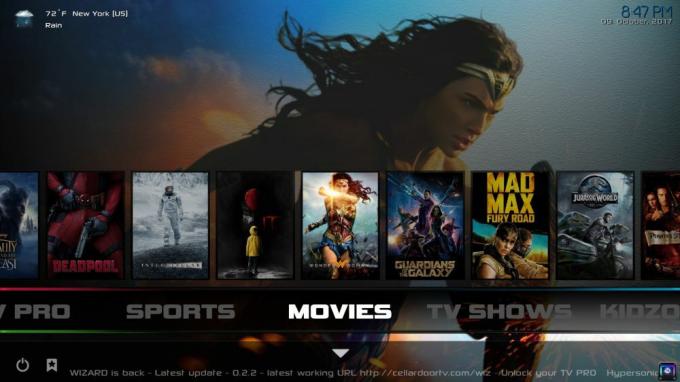
يحتوي على نوافذ متحركة جديدة ، والتي قد لا تضيف إلى وظائف البناء ، ولكنها تبدو مذهلة. قد تكون الخلفية الافتراضية رمادية ، ولكن هذا يتغير أثناء تحريك الماوس فوق المحتوى الذي يعد أيضًا ميزة رائعة. يمكن سحب الوصول إلى المعلومات حول المحتوى الذي ترغب في عرضه بسهولة ، بينما تجعل خيارات تحديد مصدر البث من السهل العثور على تدفق عمل لكل شيء تقريبًا. عندما تضيف قوائم مبسطة إلى جانب سهولة تخصيص بناء CellarDoor الجديد ، يصبح من الواضح أنه يقدم بالفعل كل شيء تقريبًا.
في هذا الدليل ، سنخبرك كيفية تنزيل وتثبيت CellarDoor على Kodi Krypton. سنقدم لك أيضًا قائمة كاملة لما يقدمه CellarDoor بالضبط حتى تعرف ما الذي يعاملك في المتجر.
قبل استخدام Kodi ، احصل على VPN جيد
قبل أن نلقي نظرة على بناء CellarDoor بمزيد من التفاصيل ، دعنا نأخذ لحظة للنظر في أمانك. في حين أن Kodi قانوني تمامًا للاستخدام ، فإن بنيته مفتوحة المصدر تسمح لمطوري الجهات الخارجية بإنشاء وظائف إضافية تمنح الوصول إلى المحتوى المقيد. وقد أخذ أصحاب حقوق الطبع والنشر ومقدمو خدمات الإنترنت نظرة قاتمة لهذا الاحتمال ، واستخدموا فرشاة ثقيلة لرسم كل Kodi المستخدمين كأهداف محتملة للتحذيرات والإجراءات القانونية (حتى عندما يتوافق نشاطهم مع حرف الرسالة القانون).
يمكن للشبكة الخاصة الافتراضية أو VPN المساعدة في الحفاظ على سلامتك من خلال إخفاء هوية نشاطك عبر الإنترنت. هناك العديد من الخدمات للاختيار من بينها ، لكننا قمنا باختيارنا للأفضل للإقران مع Kodi بناءً على المعايير التالية:
- سرعات اتصال عالية
- حماية خصوصية قوية
- لا قيود على البيانات أو حركة المرور
- توفر خادم واسع
نوصي IPVanish

أفضل VPN في السوق لمستخدمي Kodi هو مما لا شك فيه IPVanish. من خلال عرض بعض هذه السرعات العالية في السوق ، نادرًا ما ستواجه صعوبة في التخزين المؤقت ، حتى عند البث بدقة عالية. يضمن تشفير 256-bit AES وحماية تسرب DNS ومفتاح إيقاف تلقائي وسياسة صارمة لعدم تسجيل الدخول أن خصوصيتك يتم أخذها على محمل الجد من قبل هذا المزود. تحتفظ IPVanish أيضًا بشبكة ضخمة على أكثر من 850 خادمًا في 60 دولة حول العالم ، مما يجعل تجاوز القيود الجغرافية أمرًا سهلاً. أخيرًا ، يمكنك تثبيت VPN على أي جهاز قد ترغب في استخدامه ، بما في ذلك Amazon Fire TV Stick المفضل لدى Kodi.
تقدم IPVanish ضمان استعادة الأموال لمدة 7 أيام مما يعني أن لديك أسبوعًا لاختباره بدون مخاطر. يرجى ملاحظة ذلك يمكن للقراء نصائح الإدمان حفظ 60٪ ضخمة هنا على الخطة السنوية IPVanish، مع تخفيض السعر الشهري إلى 4.87 دولار شهريًا فقط.
كيفية تثبيت بناء CellarDoor على كودي
هناك طريقتان يمكنك من خلاله تثبيت إصدار CellarDoor. الأول باستخدام معالج Ares لتنزيله من مستودع Ares. والآخر من خلال معالج CellarDoor. نوصي باستخدام الأخير لأن معالج CellarDoor يقدم مجموعة متنوعة من خيارات التثبيت ولا توجد حاجة لإدخال رقم التعريف الشخصي أيضًا. ومع ذلك ، سوف نقدم لك أدلة خطوة بخطوة لكليهما والخيار النهائي متروك لك.
كيفية تثبيت بناء CellarDoor باستخدام معالج CellarDoor
معالج CellarDoor هو أسهل وسيلة لتحميل تطبيق CellarDoor على Kodi. عملية التنزيل والتثبيت بسيطة للغاية. كل ما عليك فعله هو اتباع هذه الخطوات البسيطة:
- الزيارة الأولى http://cellardoortv.com/wizard/ وتنزيل ملف التثبيت المضغوط. سيتم استدعاء هذا برنامج. CellarDoorTVwizard.zip.
- افتح Kodi ، ثم حدد الإضافات ثم انقر على أيقونة المربع المفتوح في أعلى القائمة على الجانب الأيسر من الصفحة.
- انقر فوق التثبيت من ملف مضغوط. ثم انتقل إلى المكان الذي قمت فيه بحفظ الملف المضغوط في الخطوة 1 وحدده. سيكون عليك الانتظار لبضع ثوانٍ حتى يتم التثبيت.
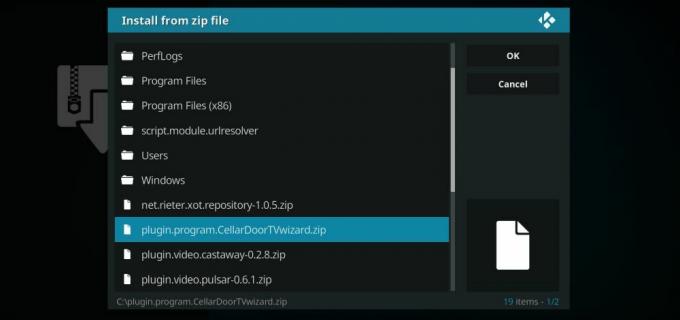
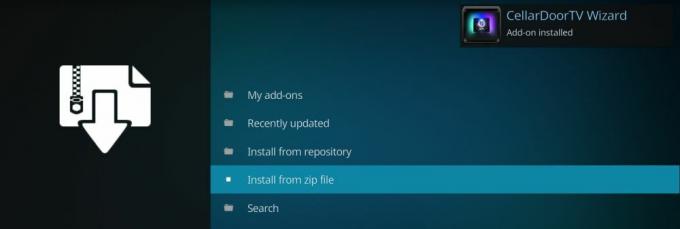
- ارجع إلى صفحة Kodi الرئيسية وانقر فوق سترى المعالج مدرجًا هنا ويمكنك فتحه. ثم حدد [17.1] التسريب - كريبتون [نسخة] من القائمة.

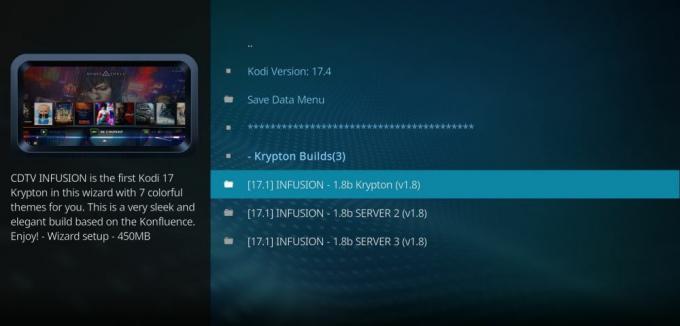
- سيؤدي هذا إلى تنزيل CellarDoor تلقائيًا على Kodi. بمجرد الانتهاء من التنزيل ، سيتم إغلاق Kodi تلقائيًا. عند فتحه مرة أخرى ، يجب أن يرحب بك الآن مبنى CellarDoor.
كيفية تثبيت بناء CellarDoor باستخدام معالج آريس
إذا قررت استخدام Ares Wizard بدلاً من CellarDoor Wizard ، فإن العملية بسيطة جدًا أيضًا ، على الرغم من أنها تتضمن الخطوة المزعجة المتمثلة في إدخال رقم التعريف الشخصي. باستخدام هذه الطريقة ، ستحتاج إلى تنزيل و تثبيت مستودع Ares Wizard ثم قم بتثبيت سيلار دور من هناك. يمكنك القيام بذلك باتباع هذا الدليل البسيط:
- أولاً ، قم بتنزيل ملفات مستودع Ares Wizard على جهازك. يمكنك القيام بذلك عن طريق زيارة http://ares-repo.eu وتنزيل aresproject.zip.
- ثم افتح Kodi ، حدد الإضافات ، متبوعًا بأيقونة المربع المفتوح أعلى القائمة على الجانب الأيسر من الصفحة.
- أختر التثبيت من ملف مضغوط ثم انتقل إلى حيث يمكنك تنزيل ملف مضغوط في الخطوة 1. اضغط عليها لفتحها وتحميلها.
- عد إلى الإضافات القائمة وانقر فوق رمز المربع المفتوح مرة أخرى. هذه المرة اضغط على التثبيت من المستودع> Ares Project> وظائف البرنامج الإضافية> Ares Wizard.
- انقر تثبيت وسيتم تنزيل مستودع Ares Wizard وتثبيته على Kodi الخاص بك. ستتلقى إشعارًا في أعلى يمين الشاشة عند اكتمال التنزيل.
- عد مرة أخرى إلى صفحة Kodi الرئيسية. انقر فوق الوظائف الإضافية> البرامج> معالج Ares.
- من القائمة الموجودة أعلى الشاشة ، حدد تصفح يبني ثم ابحث عن بناء CellarDoorTV.
- في هذه المرحلة ، ستحتاج إلى النقر فوق ارتباط لإنشاء رمز PIN. هذه خطوة مزعجة في العملية ، ولكن لا يجب أن تستغرق وقتًا طويلاً حتى تكتمل. بمجرد الحصول على PIN الخاص بك ، أدخله ثم حدد ضخ> كريبتون وانقر فوق تثبيت.

- سيتم تنزيل إصدار CellarDoor الآن على Kodi وسيتم إغلاق Kodi مرة أخرى. عند فتحه مرة أخرى ، يجب أن يكون CellarDoor ما تراه.
بناء CellarDoor - نظرة عامة
CellarDoor هي بلا شك واحدة من أكثر كودي إثارة للإعجاب في الوقت الحالي. يبدو الأمر رائعًا ، مع نوافذ متحركة فردية لكل فيلم أو برنامج تلفزيوني تحدده ، وأنماط الخلفية التي تتغير عند التمرير فوق المحتوى. كما أنه يسحب جميع المعلومات وملخصات المؤامرة على كل ما تريد مشاهدته من IMDb. هذا هو تظهر بالكامل وهي مكافأة حقيقية ، حيث أن العديد من البنايات إما تقطعها أو تجبرك على التنقل باستخدام السهم أزرار. هذا خطأ حقيقي للعديد من المستخدمين ، لذا من الجيد رؤية CellarDoor يتعامل معه.
إنها بنية سهلة الاستخدام للغاية أيضًا ، مع مجموعة مبسطة من القوائم التي تمنحك ثمانية خيارات واضحة ومفسرة للاختيار من بينها:
- أفلام
- عرض تلفزيوني
- منطقة الاطفال
- موسيقى
- تطبيقات
- النظام
- تلفزيون برو
- رياضات
ندخل في مزيد من التفاصيل حول كل قسم من هذه الأقسام أدناه. إنها تغطي بشكل أساسي كل ما يريده معظم مستخدمي Kodi. ولكن إذا كنت تشعر أن شيئًا ما مفقود ، فإن CellarDoor يتضمن أيضًا خيار تصميم أنظمة القائمة الخاصة بك أيضًا.
هناك ميزة أخرى مفيدة حقًا تتمثل في اختيار مصدر البث الخاص بك. هذا يعني أنه إذا كان هناك تيارات متعددة عبر الإضافات المختلفة داخل CellarDoor ، يمكنك اختيار ما تريد استخدامه. هذه ليست سوى اثنين من العديد من ميزات التخصيص المضمنة في CellarDoor وهو أحد الأسباب التي تجعل مستخدمي Kodi ذوي الخبرة يحبونها تمامًا مثل المبتدئين. تتضمن خيارات التخصيص الأخرى:
- تمكين / تعطيل التمرير التلقائي
- إزالة الرسومات الأرضية
- تمكين / تعطيل الحاجيات
- التبديل إلى طريقة عرض مبسطة
- التبديل إلى جلود مختلفة مسبقة التكوين
- تغيير الألوان والخطوط
- تكبير أو تصغير
خيارات القائمة الافتراضية
الآن دعونا نتعمق قليلاً في ما تقدمه CellarDoor من خلال إلقاء نظرة على خيارات القائمة الافتراضية الثمانية.
أفلام: سينقلك النقر فوق علامة التبويب "أفلام" إلى صفحة أنيقة تحتوي على صور مصغرة لعدد من أحدث الأفلام الشائعة. سيؤدي تحريك الماوس فوق الصورة إلى عرض معلومات الرسم للفيلم وكذلك تغيير صورة الخلفية. يمكنك التمرير يمينًا ويسارًا لرؤية العناوين الأخرى أو استخدام عنصر واجهة المستخدم للتنقل أكثر. يعتمد قسم الأفلام على ثلاث إضافات رئيسية - Bob و Specto و Exodus. قد يرضى العديد من مستخدمي Kodi أن هذه هي أفضل ثلاث مصادر وكل مصدر من أماكن مختلفة والتي تمنحك مجموعة متنوعة من المحتوى بالإضافة إلى نسبة أعلى من روابط العمل.
عرض تلفزيوني: بشكل مفهوم ، يعكس قسم البرامج التلفزيونية الأفلام بطرق عديدة. إنه يعمل بنفس الطريقة ، ولكن النقر على عرض يجلب المزيد من المعلومات لأنه يرتبط أيضًا بمسلسلات سابقة أيضًا. قارنه العديد من المعلقين باستخدام Netflix ونتفق على أن هناك أوجه تشابه.
كيدزون: هذا القسم مليء بالأفلام والبرامج التلفزيونية المخصصة للأطفال ويشتمل على صور مصغرة مكبرة تجذب الأطفال الصغار حقًا. هذه لا ترتبط بقاعدة بيانات الفيلم بل تذهب مباشرة إلى التدفق ، وهو ليس مثاليًا للآباء إذا لم يكونوا على دراية بالفيلم. من الممكن عرض تقييمات المستخدمين من خلال شريط القائمة ، مما يمنحك فكرة عما إذا كان الفيلم أو البرنامج التلفزيوني جيدًا.
موسيقى: وجهة نظرنا هي أن قسم الموسيقى ليس أفضل ما يمكنك العثور عليه ، ولكنه يخدم بعض الأغراض. على سبيل المثال ، يتيح لك خيار قائمة التشغيل "وضع المجموعة" تحديد معايير لنوع الموسيقى التي تريدها ثم تشغيل الأغاني التي تتناسب مع متطلباتك تلقائيًا. هذا رائع كموسيقى خلفية لحفلة أو حدث اجتماعي. وبخلاف ذلك ، سيقدم ببساطة قوائم الأغاني ثم يحاول العثور عليها على YouTube والتي يمكن ضربها وتفويتها.
تطبيقات: علامة تبويب قائمة التطبيقات هي علامة تبويب وظيفية تسمح لك بالوصول إلى ميزات الصيانة الأساسية على Kodi ، يمكنك قم أيضًا بفتح معالج CellarDoor وقم بالتغيير إلى إصدار مختلف من CellarDoor بالإضافة إلى عرض الإضافات على النظام.
الإعدادات: كما يوحي الاسم ، يتيح لك خيار القائمة هذا الوصول إلى الإعدادات المختلفة وتعديلها على Kodi.
تلفزيون برو: TV Pro هو الاسم الذي أطلقوه على روابط IPTV. يؤدي النقر عليه إلى فتح قائمة طويلة من روابط IPTV المختلفة. اختر واحدة للوصول إلى بث مباشر لتلك القناة.
رياضات: يربط هذا الخيار المستخدمين بجميع أفضل إضافات Kodi الرياضية. وهو يتضمن عناصر أساسية مثل SportsDevil و Pro Sport ويجب أن يمكّنك من العثور على روابط إلى أي حدث رياضي مباشر تهتم برؤيته.
معًا ، توفر خيارات القائمة هذه الوصول إلى أي نوع من محتوى الوسائط الذي قد تبحث عنه. في النهاية ، هذا هو ما يبحث عنه معظم مستخدمي Kodi من بنيتهم ، وهو أحد الأسباب الرئيسية التي تجعل CellarDoor تحظى بشعبية كبيرة. هل تستخدم بناء CellarDoor؟ لما و لما لا؟ هل واجهتك أي مشكلة في تثبيته أو إعداده؟ دعنا نعرف مكانك في قسم التعليقات أدناه!
بحث
المشاركات الاخيرة
هل ما زالت Kodi آمنة للاستخدام؟
مستخدمو Kodi حول العالم ما زالوا يترنحون من الأخبار تم تهديد العديد...
كيفية تثبيت XXX-O-DUS و YouPorn على Kodi
ال مجتمع كودي خلق آلاف الإضافات على مر السنين. يساعد البعض المستخدم...
قم بتثبيت إضافة قوائم التشغيل التركية في المملكة المتحدة لـ Kodi ومصادر العمل و Repos
إذا لم تكن كذلك مستخدم Kodi العادي، ربما لم يظهر التطهير الأخير للع...